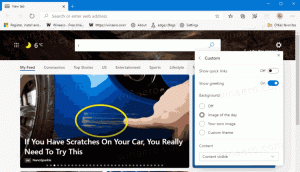Muuta lukitusnäytön diaesityksen kestoa Windows 10:ssä

Windows 10:ssä on hieno ominaisuus nimeltä Lock Screen Slideshow, jonka avulla voit toistaa diaesityksen kuvakirjastosi kuvista, kun lukitset tietokoneen/tabletin. Palataanpa hetkeksi menneisyyteen, niin näet, että tällä ominaisuudella (aiemmin nimellä "kuvakehys") oli monia säädettäviä parametreja. Tänään näemme kuinka määrittää lukitusnäytön diaesityksen kesto Windows 10:ssä.
Ensinnäkin sinun on otettava käyttöön Lukitusnäytön diaesitys -ominaisuus. Sitä käsitellään yksityiskohtaisesti seuraavassa artikkelissa:
Vaihda lukitusnäytön taustaa Windows 10:ssä
Lyhyesti sanottuna sinun on tehtävä seuraava.
- Avaa asetukset.
- Siirry kohtaan Mukauttaminen -> Lukitusnäyttö.
- Valitse oikealla olevasta Tausta-kohdasta Diaesitys. Näin voit käyttää diaesitystä lukitusnäytön taustana. Se toistaa kuvia sisällyttämistäsi kansioista. Napsauta "Lisää kansio" lisätäksesi uuden kansion kuvilla, jotka näkyvät lukitusnäytössä:
Nyt voit määrittää Lukitse diaesityksen keston. Tässä on miten.
Lukitusnäytön diaesityksen keston muuttaminen Windows 10:ssä
Lukitusnäytön diaesityksen keston muuttaminen Windows 10:ssä, tee seuraava.
- Avaa rekisterieditori (Katso kuinka).
- Siirry seuraavaan näppäimeen:
HKEY_CURRENT_USER\Software\Microsoft\Windows\CurrentVersion\Lock Screen
Vinkki: voit pääset haluttuun rekisteriavaimeen yhdellä napsautuksella.
- Täällä sinun pitäisi luoda uusi 32-bittinen DWORD-arvo nimeltä "SlideshowDuration". Tämän parametrin arvotieto on kesto, ilmaistuna millisekunteina. Huomaa, että kun asetat SlideshowDuration-arvon, kirjoita se desimaalilukuna.
Huomautus: vaikka olisit käytössä 64-bittinen Windows sinun on silti luotava 32-bittinen DWORD-arvo.
Tällä yksinkertaisella säädöllä voit rajoittaa diaesityksen toistoaikaa.
Voit määrittää tämän ominaisuuden Winaero Tweakerilla. Siirry kohtaan Boot and Login\Lock Screen Diaesityksen kesto alla olevan kuvan mukaisesti.
Sovelluksen saat täältä: Lataa Winaero Tweaker.